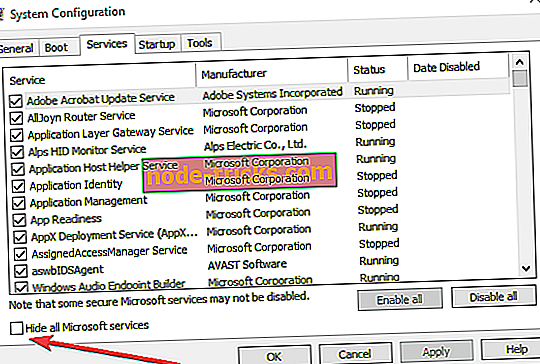Kako izbjeći Windows 10. listopada 2018. Ažurirati probleme instalacije
Koraci za instalaciju sustava Windows 10. listopada za ažuriranje bez ikakvih problema
- Windows 10. listopada Ažurirajte zahtjeve sustava
- Pokrenite antivirusno skeniranje cijelog sustava
- Oslobodite prostor
- Koristite Clean Boot
- Onemogući VPN
- nepotrebne periferije
Ažuriranje sustava Windows 10. listopada 2018. konačno je dostupno za preuzimanje za javnost. Možete brzo zgrabiti ovu novu verziju sustava Windows 10 izravno s Microsoftove stranice za ažuriranje. Pomoćnik za ažuriranje će se tada pobrinuti za sve i za otprilike sat vremena moći ćete testirati novi OS.
Međutim, proces nadogradnje sustava Windows 10 poznat je po pokretanju različitih sistemskih problema. U većini slučajeva to se događa zato što korisnici nisu temeljito pripremili svoja računala za nadogradnju.
Želimo vam pomoći da izbjegnete sve one greške i greške nadogradnje sustava Windows 10. U ovom vodiču prikazat ćemo što trebate učiniti kako bi vaše računalo bilo spremno za Windows 10. listopada 2018. godine.
Kako instalirati Windows 10. listopada 2018. Ažurirati brže
Korak 1: Zahtjevi sustava za sustav Windows 10. listopad 2018. Ažuriranje
Ako vaš uređaj ne zadovoljava sve zahtjeve sustava za pokretanje najnovije verzije operacijskog sustava Windows, definitivno ćete doživjeti tehničke probleme. Dakle, najbolji pristup za izbjegavanje ove neugodne situacije je osigurati da vaše računalo bude sposobno izvoditi verziju OS-a koju namjeravate instalirati. Dakle, što su zahtjevi sustava za Windows 10. listopad 2018 Update?
Zahtjevi sustava Windows 10 v1809 na popisu tvrtke Microsoft:
| Procesor: | 1 Gigahertz (GHz) ili brži procesor ili SoC |
| RADNA MEMORIJA: | 1 gigabajt (GB) za 32-bitni ili 2 GB za 64-bitni |
| Prostor na tvrdom disku: | 16 GB za 32-bitni OS 20 GB za 64-bitni OS |
| Grafička kartica: | DirectX 9 ili noviji s WDDM 1.0 upravljačkim programom |
| Prikaz: | 800 × 600 |
Korak 2: Pokrenite antivirusno skeniranje cijelog sustava
Infekcije virusom i zlonamjernim softverom mogu blokirati postupak ažuriranja kako ne biste dobili najnoviju verziju OS-a. Da biste uklonili ovaj mogući uzrok popisa, prije pokretanja gumba za ažuriranje morate pokrenuti detaljno antivirusno skeniranje. Možete koristiti ugrađeni sigurnosni alat sustava Windows, Windows Defender ili antivirusni alat treće strane.
Također preporučujemo da instalirate i antimalware alat kako biste bili sigurni da prijetnja ne može biti otkrivena. Provjerite je li rješenje za zaštitu od zlonamjernog softvera u potpunosti kompatibilno s antivirusnim alatom.
Više informacija o najboljim antivirusnim i antimalware alatima za instalaciju potražite u nastavku:
- 7 najboljih antimalware alata za Windows 10 koji blokiraju prijetnje u 2018. godini
- Bitdefender Internet Security 2019: Najbolji antivirus za Windows
- Najbolji antivirusni softver s više motora za skeniranje za sustav Windows 10
- Evo najboljeg antivirusnog programa za skeniranje za uklanjanje skrivenog zlonamjernog softvera
Korak 3: Oslobodite prostor
Provjerite imate li dovoljno prostora za pohranu za preuzimanje Windows 10 verzije 1809. Za ovaj zadatak trebate izbrisati svoje bezvrijedne datoteke, privremene datoteke i mape i deinstalirati aplikacije i programe koje nikada ili rijetko koristite.
Detaljne upute o brisanju nepotrebnih datoteka i mapa potražite u sljedećim vodičima:
- 12 najboljih alata za brisanje junk datoteke s vašeg Windows 10 računala
- 'Oslobodite prostor sada' čisti neželjene datoteke sustava Windows 10 za manje od 2 minute
- Kako izbrisati privremene datoteke pomoću alata za čišćenje diska na Windows 10, 8, 7
- Parni čistač pomaže u uklanjanju privremenih podataka iz igraćih platformi
- Kako deinstalirati programe i aplikacije u sustavu Windows 10
Korak 4: Koristite Clean Boot
Ne želite da se druge aplikacije i programi miješaju u postupak instalacije sustava Windows 10. listopada. Iz tog razloga, trebali biste očistiti računalo. Na taj način će vaš uređaj koristiti samo minimalni skup upravljačkih programa i programa. Evo sljedećih koraka:
- Idite na Start> upišite msconfig > pritisnite Enter
- Kretanje Konfiguracija sustava> idite na karticu Usluge> Sakrij sve Microsoftove usluge> kliknite Onemogući sve.
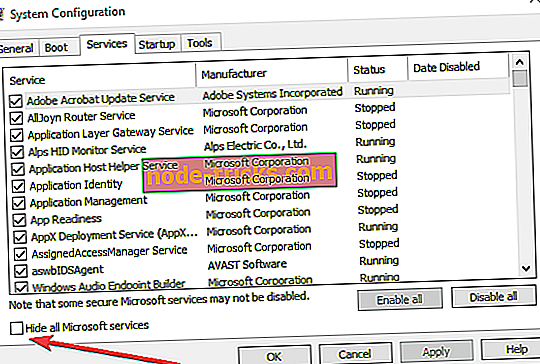
- Idite na karticu Startup> Otvori upravitelj zadataka.
- Odaberite sve stavke za pokretanje> kliknite Onemogući> zatvori upravitelj zadataka> ponovno pokrenite računalo.
Korak 5: Onemogućite VPN
Često vaš VPN softver može blokirati ažuriranja. Dakle, prije nego instalirate novu verziju sustava Windows 10, isključite VPN alat kako biste izbjegli potencijalne probleme. Ponekad VPN može blokirati vaše komponente ili programe sustava Windows bez vašeg dopuštenja. Dakle, najsigurniji pristup je da ga jednostavno onemogućite tijekom ažuriranja. Nakon instalacije ažuriranja možete omogućiti VPN.
Korak 6 - Isključite nepotrebne periferne uređaje
Mnogi su korisnici potvrdili da im je odvajanje nepotrebnih perifernih uređaja pomoglo da brže instaliraju ažuriranje. Nakon toga možete ponovo priključiti periferne uređaje nakon instalacije ažuriranja.
Ovi savjeti će vam pomoći da instalirate Windows 10. listopada 2018. glatko. Za dodatne prijedloge o tome kako izbjeći probleme s instalacijom sustava Windows 10, slobodno komentirajte ispod.
POVEZANI VODI ZA PROVJERU:
- FIX: Instalacija u sustavu Windows naišla je na neočekivanu pogrešku
- Popravi: 'Windows instalacija nije uspjela' Windows 10 greška nadogradnje
- Je li vaš Windows Install Stuck? Kako to popraviti na Windows 7, 8.1, 10